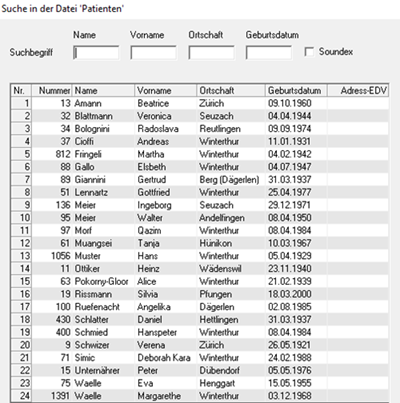vitomed - Startbild
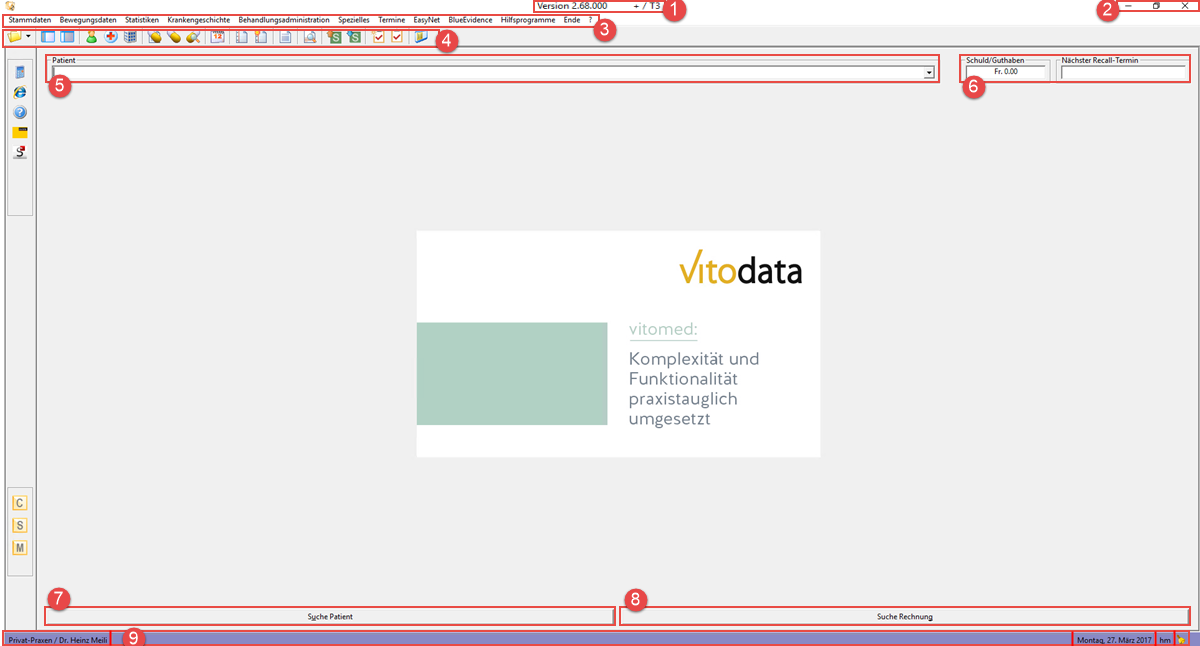
1 |
Fenstertitel |
Zeigt: Name des Programmes (= vitomed) aktuell installierte Version; Installationstyp (immer Typ 3). |
||
2 |
vitomed-Fenster |
Auf Taskleiste minimieren; auf Bildschirmgrösse maximieren; schliessen. |
||
3 |
Menüleiste |
Hier rufen Sie die verschiedenen Funktionen auf. |
||
4 |
Werkzeugleiste |
Hier rufen Sie bestimmte Funktionen schneller auf als über die Menüleiste. Die Werkzeugleiste ist anpassbar. |
||
5 |
Patient |
Wenn Sie die Patientennummer schreiben und die Enter-Taste drücken, gelangen Sie in die Stammdaten oder Behandlungsübersicht dieses Patienten (s. auch 7 und 8). |
||
6 |
Schuld/Guthaben
bzw. |
Diese Felder sind erst aktiv, wenn ein Patient geöffnet ist. Nach einem Doppelklick in die Felder wird angezeigt: Schuld/Guthaben: Übersicht der Rechnungen/Zahlungen dieses Patienten; Nächster Recall-Termin: Übersicht der nächsten Recall-Termine. |
||
7 |
Suche Patient |
Hier suchen
Sie Patienten über Name, Vorname, Wohnort und/oder Geburtsdatum
(alternativ drücken Sie die F10-Taste).
|
||
8 |
Suche Rechnung |
Hier suchen Sie Patienten über eine Rechnungsnummer in der Rechnungsadministration. |
||
9 |
Statusleiste |
Zeigt: Name des angemeldeten Mandanten und evtl. der Mandantengruppe (doppelklicken, um zu ändern); Informationen (z.B. Anzahl gefundener Datensätze); vitomed-Datum (doppelklicken, um zu ändern; das PC-Datum bleibt hierbei unverändert) Kurzzeichen des angemeldeten Benutzers (doppelklicken, um zu ändern) Icon für den Aufgaben-Manager (gelb, falls ungelesene Aufgabe vorhanden; doppelklicken, um zu öffnen) |
|
Das Standardbild, welches auf dem Startbildschirm angezeigt wird, können Sie ersetzen. Legen Sie das gewünschte Bild (im Format JPG; andere Bilddateitypen können das Starten von vitomed verhindern) in den Ordner vitodata\vitomed2.hom\symbole. Anschliessend muss Ihr Systemadministrator vitomed (SA) im Schalter Startbild den vollständigen Namen dieses Bildes erfassen. Wenn Sie danach vitomed neu starten, wird das gewünschte Bild angezeigt. |